Como configurar o ambiente de desenvolvimento para Unity
Para configurar o ambiente de desenvolvimento para Unity, você deve instalar o Unity Hub, criar um novo projeto, importar assets, ajustar as preferências do editor e configurar o controle de versão com Git, garantido assim um fluxo de trabalho eficiente e organizado.
Como configurar o ambiente de desenvolvimento para Unity pode parecer desafiador no início, mas com algumas dicas práticas, isso se torna uma tarefa simples. Você já se perguntou como otimizar seu fluxo de trabalho nesse poderoso motor de jogos? Vamos explorar isso juntos!
Entendendo os requisitos de sistema para Unity
Para começar a trabalhar com Unity, é essencial entender os requisitos de sistema necessários para uma experiência de desenvolvimento fluida. Abaixo estão os principais aspectos a serem considerados.
Requisitos Mínimos do Sistema
Certifique-se que seu computador atenda aos requisitos mínimos para executar o Unity. Isso inclui um sistema operacional compatível, como Windows 7 SP1+ ou macOS 10.12+. Você também vai precisar de pelo menos 4 GB de RAM e uma placa gráfica com suporte a gráficos de armazenamento, como DirectX 11.
Requisitos Recomendados do Sistema
Para uma melhor performance, recomenda-se um processador multicore, 8 GB de RAM ou mais, e uma placa de vídeo mais robusta. Isso garantirá que seu fluxo de trabalho não seja interrompido, especialmente ao lidar com projetos mais complexos e gráficos 3D.
Plataformas Suportadas
A Unity suporta diferentes plataformas, incluindo console, PC, dispositivos móveis e realidade aumentada. Cada plataforma pode ter suas próprias exigências, por isso, é crucial analisar os detalhes antes de iniciar seu projeto.
Verificando a Compatibilidade do Hardware
Use ferramentas como o Unity Hub para verificar automaticamente se o seu hardware atende aos requisitos necessários. Esta ferramenta facilita a instalação e a configuração do ambiente, fornecendo atualizações e acessos às últimas versões do Unity.
Como Preparar seu Computador
Antes de instalar o Unity, limpe seu sistema de arquivos desnecessários e atualize os drivers de dispositivos, especialmente para a placa gráfica. Isso ajudará a evitar problemas durante a instalação e utilização do software.
Instalação do Unity Hub: passo a passo
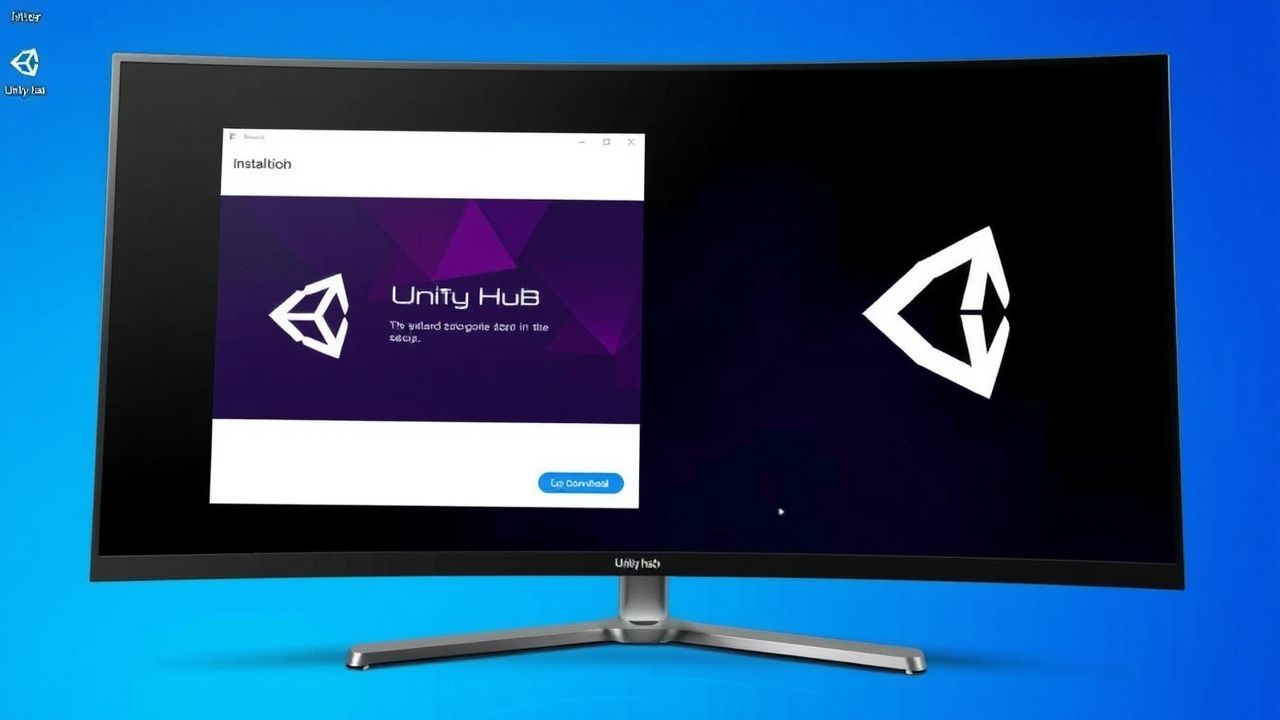
Instalar o Unity Hub é o primeiro passo para começar seu desenvolvimento de jogos. Veja o processo detalhado abaixo.
Passo 1: Baixar o Unity Hub
Acesse o site oficial da Unity e baixe o Unity Hub. O Hub é um aplicativo que facilita a instalação e a gestão das versões do Unity.
Passo 2: Instalar o Unity Hub
Após o download, localize o arquivo e inicie a instalação. Siga as instruções na tela para completar a instalação. O Hub será instalado rapidamente.
Passo 3: Criar uma conta ou fazer login
Ao abrir o Unity Hub, você será solicitado a criar uma conta Unity ou fazer login. Se você já tiver uma conta, insira suas credenciais. Caso contrário, siga o processo para criar uma nova conta.
Passo 4: Instalar versões do Unity
Depois de fazer login, clique na aba Installs e, em seguida, no botão Add. Selecione a versão desejada do Unity e clique em Next. Escolha os módulos adicionais que deseja instalar, como suporte a plataformas específicas e, em seguida, clique em Done.
Passo 5: Criar um novo projeto
Após a instalação, vá para a aba Projects e clique em New. Escolha um template de projeto, defina um nome e local de salvamento para o seu projeto, e clique em Create.
Criando seu primeiro projeto no Unity
Criar seu primeiro projeto no Unity pode ser emocionante. Siga os passos abaixo para dar os primeiros passos no desenvolvimento de jogos.
Passo 1: Abrindo o Unity Hub
Inicie o Unity Hub e faça login na sua conta. Você deve ter a versão do Unity instalada previamente. Caso contrário, instale uma versão adequada.
Passo 2: Criando um Novo Projeto
Clique na aba Projects e selecione New. Escolha um nome para o seu projeto e defina o local onde deseja salvá-lo. Selecione o tipo de template que deseja usar, como 2D ou 3D.
Passo 3: Configurando as Opções do Projeto
Abaixo do nome do projeto, você encontrará opções para selecionar a versão do seu projeto. Escolha a versão mais recente que você instalou. Clique em Create para continuar.
Passo 4: Navegando na Interface
Ao abrir seu novo projeto, você verá a interface do Unity. O painel central é a Scene View, onde você pode visualizar e editar seu jogo. Familiarize-se com os diferentes painéis, como o Hierarchy e Inspector, que serão essenciais para seu desenvolvimento.
Passo 5: Adicionando Objetos
Para começar a construir seu jogo, clique com o botão direito na Hierarchy e adicione novos objetos, como Cube ou Sphere. Esses elementos servem como os blocos de construção do seu jogo. Você pode alterar suas propriedades no Inspector.
Configurando preferências de editor e layout
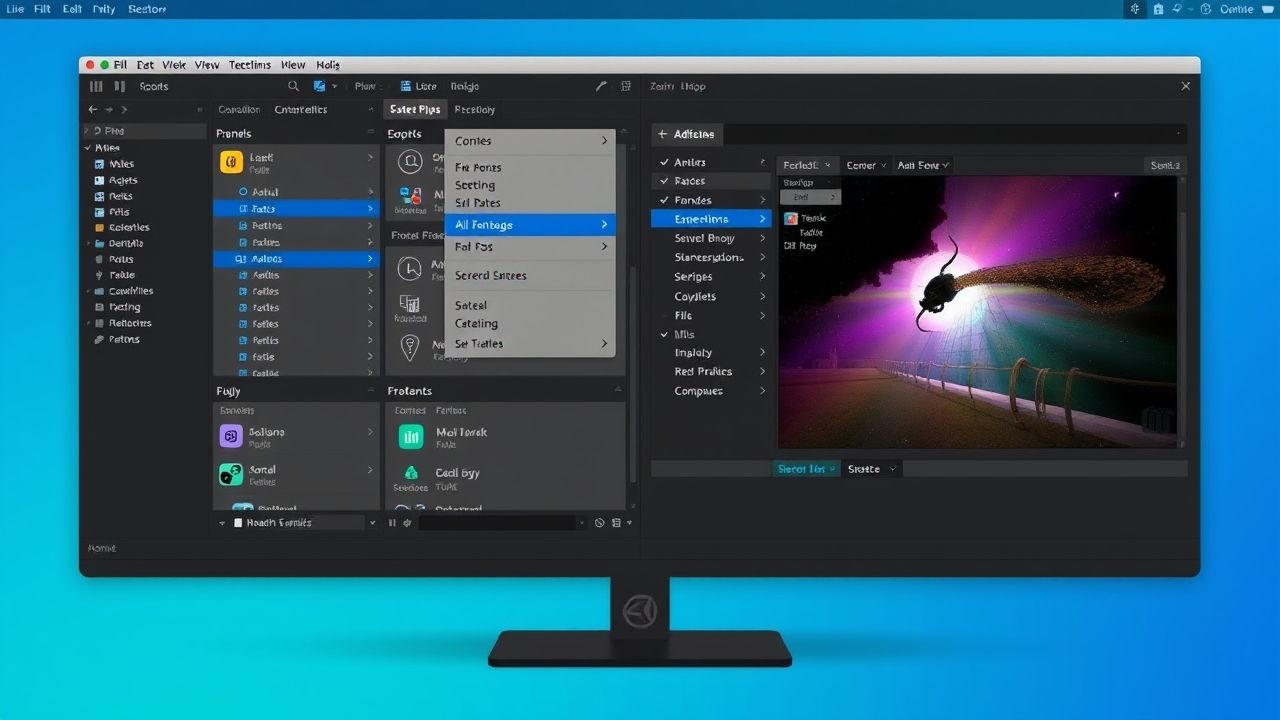
Configurar as preferências de editor e layout no Unity é fundamental para otimizar seu fluxo de trabalho. Siga os passos abaixo para personalizar sua experiência de desenvolvimento.
Passo 1: Acessando as Configurações do Editor
No menu superior, clique em Edit e depois em Preferences. Essa seção permite que você ajuste várias opções para o editor.
Passo 2: Personalizando a Interface do Usuário
Na aba de Preferences, você pode ajustar a aparência da interface, como cores e tamanhos de fonte. Isso ajuda a tornar a interface mais agradável e acessível durante o desenvolvimento.
Passo 3: Ajustando o Layout da Tela
Para modificar a disposição das janelas no editor, simplesmente arraste os painéis para a posição desejada. Você pode organizar a Scene View, Game View, Inspector e Hierarchy da forma que preferir.
Passo 4: Salvando o Layout Personalizado
Após organizar sua tela, clique em Window, selecione Layouts e depois Save Layout. Isso garantirá que sua configuração seja mantida nas próximas vezes que abrir o projeto.
Passo 5: Restaurando Layout Padrão
Se a interface ficar confusa ou desorganizada, você pode sempre restaurar o layout padrão. Vá até Window, escolha Layouts e clique em Default para reverter as mudanças.
Importando assets e recursos
Importar assets e recursos para seu projeto Unity é um passo crucial para enriquecer seu jogo. Aqui estão os passos essenciais para realizar essa tarefa.
Passo 1: Preparando os Assets
Antes de importar, certifique-se de que seus assets estão organizados. Isso inclui texturas, modelos 3D, sons e animações. Ter uma estrutura de pastas organizada ajudará na localização e importação desses arquivos mais tarde.
Passo 2: Importando Assets via Drag and Drop
A maneira mais simples de importar assets é arrastá-los diretamente da sua pasta no computador para a janela Project no Unity. Assim que você os soltar, o Unity começará a processar e a importar automaticamente os arquivos.
Passo 3: Usando o Menu de Importação
Alternativamente, você pode usar o menu. Clique com o botão direito na janela Project, selecione Import New Asset e escolha os arquivos que deseja importar. Isso é útil quando você não quer arrastar e soltar muitos arquivos de uma vez.
Passo 4: Configurando as Preferências de Importação
Depois de importar, você pode selecionar cada asset na janela Project e ajustar suas configurações no Inspector. Por exemplo, você pode alterar as configurações de compressão para texturas ou ajustar as opções para sons.
Passo 5: Organizando na Hierarquia
Após importar seus assets, lembre-se de organizá-los na Hierarchy. Crie pastas e subpastas lógicas para diferentes categorias de recursos. Isso ajudará a manter seu projeto limpo e fácil de navegar à medida que ele cresce.
Configurando controle de versão com Git
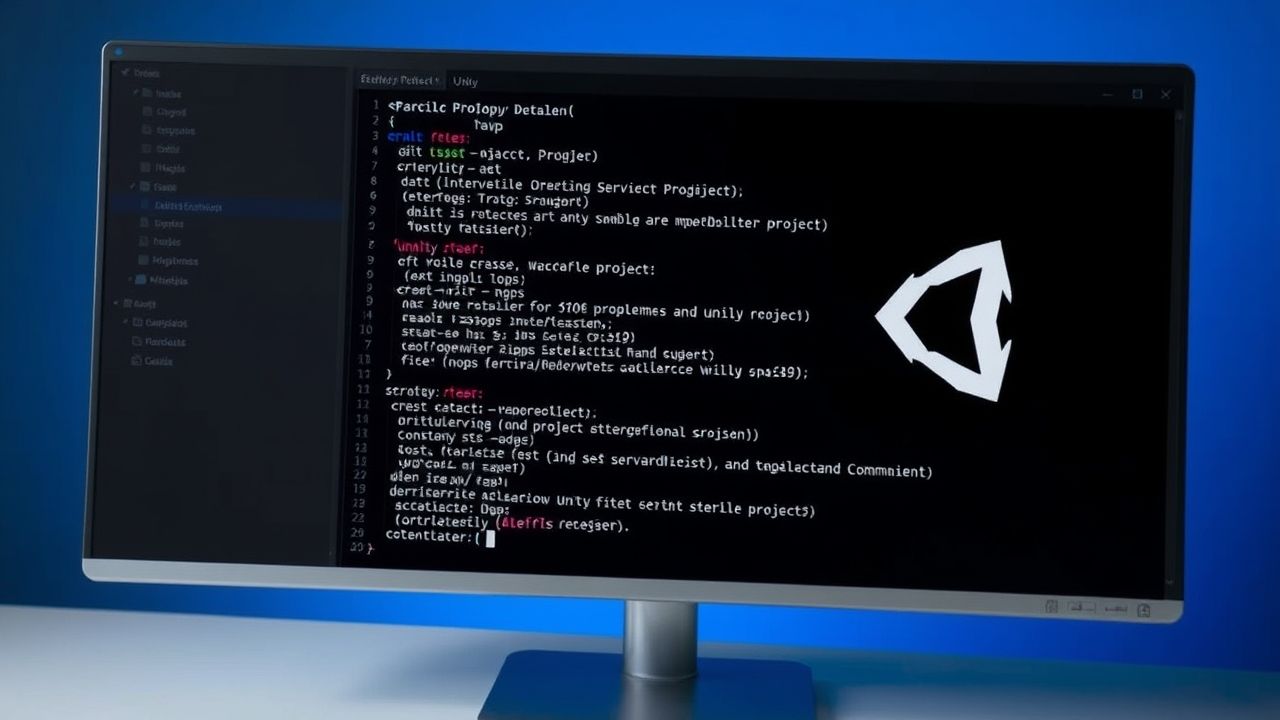
Configurar controle de versão com Git no Unity é uma maneira eficaz de gerenciar seu projeto e colaborar com outros desenvolvedores. Veja como fazer isso passo a passo.
Passo 1: Instalando o Git
Se você ainda não tem o Git instalado, baixe-o do site oficial. Siga as instruções de instalação para o seu sistema operacional. O Git é essencial para rastrear alterações no seu projeto.
Passo 2: Inicializando um Repositório Git
Abra o terminal e navegue até a pasta do seu projeto Unity usando o comando cd. Para inicializar um repositório, execute git init. Isso criará um novo repositório Git na pasta do seu projeto.
Passo 3: Adicionando um Arquivo .gitignore
Crie um arquivo chamado .gitignore na raiz do seu projeto. Nesse arquivo, você deve listar os diretórios e arquivos que deseja ignorar, como Library e Temp, que não devem ser rastreados pelo Git.
Passo 4: Registrando Alterações
Para começar a rastrear as mudanças no seu projeto, use o comando git add . para adicionar todos os arquivos ao controle de versão. Em seguida, salve suas alterações com git commit -m “Mensagem do commit”. Assim, suas alterações estarão registradas de forma organizada.
Passo 5: Colaborando com Outros Desenvolvedores
Se você estiver colaborando com outros desenvolvedores, pode criar um repositório remoto em plataformas como GitHub ou Bitbucket. Use git remote add origin
Conclusão: Configurando um ambiente de desenvolvimento eficiente
Configurar o ambiente de desenvolvimento para Unity, incluindo a instalação do Unity Hub, a criação do primeiro projeto, a importação de assets e a configuração do controle de versão com Git, é essencial para um fluxo de trabalho produtivo.
Esses passos permitem que você otimize sua experiência de desenvolvimento e mantenha seu projeto organizado. Lembre-se de que um bom controle de versão ajuda não apenas a rastrear alterações, mas também a colaborar efetivamente com outros desenvolvedores.
Ao seguir essas orientações, você estará mais preparado para criar jogos de qualidade e inovar em suas ideias. Não subestime a importância de um ambiente bem configurado, pois ele é a base para o sucesso no desenvolvimento de jogos.
FAQ – Perguntas frequentes sobre configuração do ambiente de desenvolvimento para Unity
Como posso instalar o Unity Hub corretamente?
Você pode baixar o Unity Hub no site oficial da Unity e seguir as instruções de instalação para o seu sistema operacional.
Quais são os requisitos do sistema para usar o Unity?
Os requisitos mínimos incluem Windows 7 SP1 ou macOS 10.12, 4 GB de RAM e uma placa gráfica com suporte a gráficos de armazenamento.
Como importar assets para meu projeto no Unity?
Você pode importar assets arrastando-os para a janela Project no Unity ou usando a opção ‘Import New Asset’ no menu de contexto.
Por que é importante usar controle de versão com Git?
O controle de versão com Git ajuda a rastrear alterações, gerenciar diferentes versões do projeto e colaborar com outros desenvolvedores de forma eficaz.
O que devo incluir no arquivo .gitignore?
Inclua diretórios como ‘Library’, ‘Temp’ e outros arquivos temporários que não precisam ser rastreados pelo Git.
Como posso organizar meu projeto Unity de forma eficiente?
Organize seu projeto criando pastas para diferentes tipos de assets e, sempre que possível, mantenha uma estrutura lógica e hierárquica.



Comentários estão fechados.